Table des matières
Nos téléphones nous accompagnent partout. Nous les prenons pour prendre une photo rapide, envoyer un message et nous divertir. Et parfois, nous sommes trop aventureux avec eux, nous les laissons tomber sur du béton ou dans l'eau, nous installons des logiciels que nous n'aurions pas dû, et nous les abandonnons au cinéma ou sur un banc de parc.

Si vous perdez des données importantes, il y a de fortes chances qu'elles se trouvent sur votre téléphone. Que faire ? Il existe une application pour cela ! Nous allons vous présenter la gamme de logiciels de récupération de données Android et vous aider à choisir celui qui vous convient le mieux. La plupart de ces applications fonctionnent sur votre PC ou votre Mac, et nous couvrirons également quelques applications Android.
Le meilleur est sans doute Wondershare Dr.Fone Il est efficace pour sauver vos données, offre une série d'autres fonctions utiles et ne nécessite pas de rootage préalable de votre téléphone.
Si vous êtes à l'aise avec l'enracinement de votre téléphone, alors Aiseesoft FoneLab est tout aussi efficace et analysera votre téléphone beaucoup plus rapidement. Et si vous cherchez un moyen gratuit de récupérer vos données, pensez à Stellar Data Recovery for Android.
Ce ne sont pas les seuls choix qui s'offrent à vous, et nous allons vous indiquer quels concurrents constituent des alternatives viables et lesquels risquent de vous décevoir.
Si vous avez besoin de récupérer des fichiers sur votre ordinateur, consultez nos avis sur les logiciels de récupération de données pour Mac et Windows.
Pourquoi me faire confiance pour cet article ?
Je m'appelle Adrian Try et j'adore les gadgets. J'en ai une sacrée collection, dont certains datent de la fin des années 80 - ordinateurs de poche, subnotebooks, PDA et téléphones intelligents - et je possède un petit "musée" dans mon bureau. J'ai d'abord préféré Android à l'iPhone, mais j'ai maintenant de l'expérience avec les deux.

J'ai pris soin d'eux, et ils m'ont bien servi. Mais nous avons eu quelques petits désastres :
- Ma femme a fait tomber son Palm PC Casio E-11 dans les toilettes. J'ai réussi à le sauver.
- Au cinéma, ma fille a posé son téléphone sur le siège et est sortie sans lui. Elle s'en est vite rendu compte et y est retournée, mais a découvert que le téléphone n'était plus là. Elle a appelé le numéro, et les garçons qui l'avaient ont simplement ri d'elle.
- Beaucoup de mes enfants sont maladroits ou ont du tempérament, et les écrans de leurs smartphones sont souvent fissurés. S'ils les réparent, ils se cassent à nouveau.
Malgré ces problèmes, je n'ai jamais eu à utiliser de logiciel de récupération de données sur un smartphone. Soit les données ont été sauvegardées, soit elles sont sans importance.
J'ai choisi de tester les versions iOS (et vous pouvez lire les résultats dans notre classement des meilleurs logiciels de récupération de données pour iPhone), mais la facilité d'utilisation, l'efficacité et la rapidité des programmes sont probablement similaires pour la récupération de données.à partir d'appareils Android.
Qui devrait l'avoir ?
J'espère que vous n'aurez jamais besoin d'un logiciel de récupération de données. Malheureusement, beaucoup de choses peuvent mal tourner avec nos téléphones Android.
- Ils tombent dans l'eau ou sur du béton, ce qui provoque des dégâts d'eau et des écrans cassés.
- Vous pouvez oublier votre mot de passe ou votre code PIN, supprimer le mauvais fichier, ou quelque chose peut mal tourner avec votre carte SD.
- Un problème peut également survenir lors d'une réinitialisation d'usine, d'une mise à jour du système d'exploitation ou d'une tentative de rootage du téléphone.
Avec un peu de chance, vous aurez une sauvegarde de vos données. Sinon, vous aurez besoin d'un logiciel de récupération de données Android. Heureusement, la version d'essai gratuite de la plupart des applications de récupération vous permettra de voir si vous réussirez avant de dépenser votre argent.
Meilleur logiciel de récupération de données pour Android : les meilleurs choix
Meilleur choix : Dr.Fone Recover (Android)
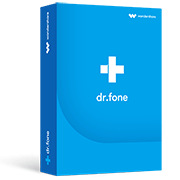
Wondershare Dr.Fone fonctionne sur Windows, Mac et Android. Il est efficace pour récupérer des fichiers et comprend plus de fonctionnalités supplémentaires que n'importe quelle autre application de récupération de données Android. Lisez notre avis complet sur Dr.Fone.
Mais ce qui distingue vraiment Dr. Fone, c'est qu'il rootera automatiquement votre téléphone avant l'analyse, et le déracinera à nouveau une fois que vous aurez récupéré vos fichiers. C'est la tranquillité d'esprit, et cela peut sauver votre garantie. Et bien que ce ne soit pas l'application la plus rapide que nous ayons couverte, elle vous permet de sélectionner les types de données à analyser, ce qui peut vous faire gagner beaucoup de temps.

Si vous cherchez le programme de récupération de données Android avec la liste de fonctions la plus complète, Dr. Fone est de loin le meilleur. En plus de récupérer les données de la mémoire interne de votre téléphone, des cartes SD et même des téléphones cassés, le kit d'outils comprend :
- transférer des données entre le téléphone et l'ordinateur,
- effacer définitivement les données de votre téléphone,
- copier des données d'un téléphone à un autre,
- sauvegarder et restaurer les données de votre téléphone,
- déverrouiller l'écran de verrouillage de votre téléphone,
- root votre téléphone Android.
C'est une sacrée liste, même si certains de ces outils sont payants.
L'une des caractéristiques de cette application est qu'il n'est pas nécessaire de créer un root sur votre téléphone avant d'exécuter le logiciel. C'est un énorme soulagement pour de nombreux utilisateurs, et la société pense que cela permettra de conserver votre garantie intacte.
D'autres applications permettent également de déraciner automatiquement votre téléphone : iMobie PhoneRescue, FonePaw Android Data Recovery et Primo Android Data Recovery (gratuit). Cependant, elles ne permettent pas de déraciner votre téléphone par la suite.
Dr.Fone est facile à utiliser et offre de nombreuses options. La première étape consiste à sélectionner les types de données que vous souhaitez analyser.

Cela peut vous faire gagner beaucoup de temps, et vous en aurez besoin. Avec la plupart des catégories sélectionnées, il fallait environ six heures à dr.fone pour analyser mon iPhone, ce qui en fait l'une des applications les plus lentes que nous ayons testées. Mais avec moins de catégories sélectionnées, l'analyse n'a pris que 54 minutes, une amélioration considérable.
L'application va d'abord analyser votre appareil pour faire correspondre le modèle, puis commencer à scanner votre téléphone pour récupérer les données supprimées.

Une fois l'analyse terminée, prévisualisez les données trouvées pour trouver les fichiers que vous souhaitez récupérer. Utilisez les options de recherche et "Afficher uniquement les éléments filtrés" pour localiser vos fichiers plus facilement.

Bien que mon test de la version iOS de Dr.Fone n'ait permis de récupérer que la moitié des fichiers que j'avais supprimés, aucune autre application n'a fait mieux. Vous aurez peut-être de meilleurs résultats avec votre analyse.
Obtenir Dr. Fone (Android)Analyses les plus rapides : FoneLab Android Data Recovery
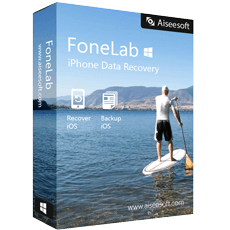
Aiseesoft FoneLab possède une interface simple et attrayante et effectue ses analyses beaucoup plus rapidement que Dr. Fone. Elle comprend également quelques fonctions supplémentaires, mais pas autant que celle de notre gagnant. Mais il y a un inconvénient majeur à cette application : vous devrez rooter votre téléphone vous-même avant de pouvoir analyser la mémoire interne de votre téléphone. Mais cela est vrai pour beaucoup d'autres applications.
FoneLab récupère les données de la mémoire interne, de la carte SD ou de la carte SIM de votre téléphone Android. Pour un prix supplémentaire, il offre des fonctionnalités additionnelles :
- sauvegarder des données supprimées ou existantes sur PC ou Mac,
- l'extraction de données Android cassées,
- Sauvegarde et restauration des données Android,
- Transfert de téléphone FoneCopy.
L'interface de l'application est attrayante et bien mise en œuvre. Tout d'abord, connectez votre téléphone à votre ordinateur.

Ensuite, vous devez activer le débogage USB. Il s'agit d'une étape essentielle pour chaque application de récupération de données Android sur ordinateur. FoneLab propose un bref tutoriel adapté à la version d'Android que vous utilisez.
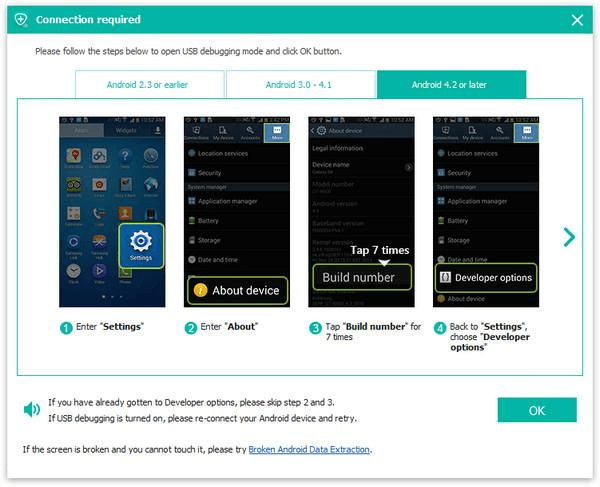
Choisissez les types de données que vous souhaitez rechercher.

Vous pouvez ensuite prévisualiser et sélectionner les données que vous souhaitez récupérer. Une option de recherche et l'option " Afficher uniquement le ou les éléments supprimés " vous aideront.
La version iOS de FoneLab a analysé plus rapidement que tous ses concurrents, à l'exception de Tenorshare UltData. FoneLab a mis 52 minutes, et UltData seulement 49 secondes. Mais FoneLab a analysé toutes les catégories de données, et UltData seulement les nécessaires. En effectuant une analyse complète, UltData a pris plus de deux fois plus de temps : 1h 38m. Vous trouverez Aiseesoft FoneLab l'application la plus rapide dans la plupart des situations.
Obtenir FoneLab AndroidEst-ce qu'un scan rapide le rend moins efficace ? Non. Comme dr.fone, j'ai pu récupérer la moitié des fichiers que j'avais supprimés, et aucune autre application n'a fait mieux.
Autres bons logiciels payants de récupération de données pour Android
1. iMobie PhoneRescue pour Android

PhoneRescue (Windows, Mac) récupérera vos données sans avoir à rooter votre téléphone au préalable. Il le fait automatiquement dans le cadre du processus de récupération. Lisez notre test complet de PhoneRescue pour la version iOS.
L'application récupère les données de la mémoire interne et de la carte SD de votre téléphone et peut vous donner accès à votre appareil verrouillé si vous avez oublié votre mot de passe ou votre motif. Le site Web affirme également que c'est le seul logiciel capable de restaurer vos données directement sur le téléphone.
Après avoir activé le débogage USB sur votre téléphone, connectez-le à votre ordinateur. Sélectionnez les types de fichiers que vous souhaitez récupérer.

Si votre téléphone n'a pas encore été enraciné, PhoneRescue le fera automatiquement.

Utilisez la fonction de recherche et la possibilité de filtrer par éléments supprimés ou existants pour trouver les fichiers que vous souhaitez restaurer.

Lors de mon test de la version iOS de PhoneRescue, il a récupéré deux des six fichiers que j'avais supprimés et a mis trois heures et demie pour effectuer l'analyse, ce qui le place en milieu de peloton. Sur Android, cependant, la possibilité de rooter automatiquement votre téléphone le rend plus désirable.
2. FonePaw Android Data Recovery

FonePaw (Windows, Mac) est capable d'enraciner votre téléphone dans le cadre du processus de récupération comme iMobie PhoneRescue (ci-dessus). Pour de nombreux utilisateurs, cela fait que le programme vaut la peine d'être considéré.
Il récupère les données de la mémoire interne, de la carte SD et de la carte SIM de votre téléphone. Il peut également sauvegarder et restaurer votre téléphone Android et extraire les données des téléphones bloqués.
Connectez votre téléphone à votre ordinateur et FonePaw le détectera automatiquement.

Vous serez invité à autoriser votre téléphone en activant le débogage USB. Un bref tutoriel s'affichera.

Ensuite, choisissez les types de données à analyser.

Après l'analyse, choisissez les fichiers à récupérer. Utilisez les options de recherche et "Afficher uniquement les éléments supprimés" pour vous aider.

3. Tenorshare UltData pour Android

Tenorshare UltData (Windows, Mac) partage de nombreux points forts d'Aiseesoft FoneLab. Il effectue des analyses rapides et efficaces mais vous devez rooter votre téléphone avant de pouvoir analyser la mémoire interne de votre téléphone.
La procédure est similaire à celle de nombreux autres programmes. Tout d'abord, connectez votre appareil à votre ordinateur, puis activez le débogage USB.

Choisissez les types de données à rechercher.
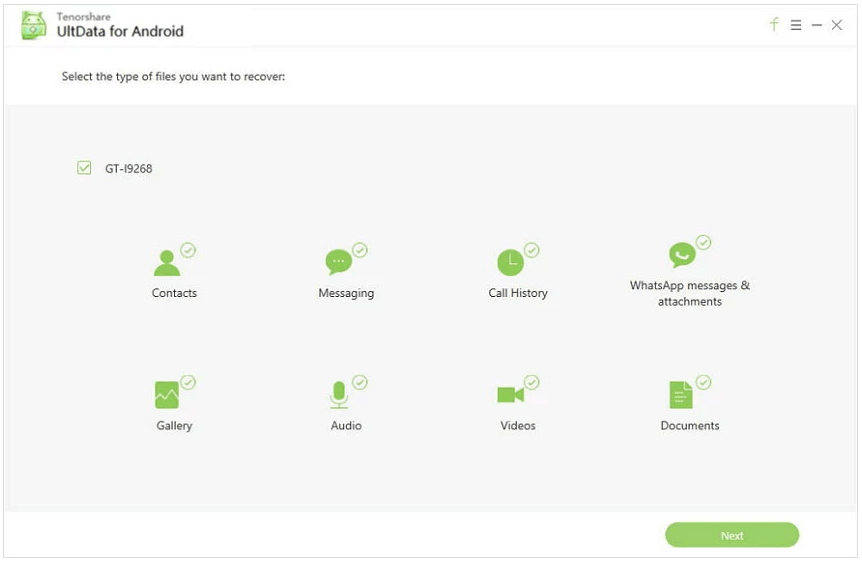
Et prévisualisez les fichiers trouvés pour localiser ceux que vous voulez restaurer. La recherche est disponible, tout comme la possibilité de filtrer par données supprimées ou existantes.

La version iOS a pu récupérer trois de mes six fichiers supprimés, et l'analyse n'a duré que 49 minutes, ce qui la place en tête de liste.
4. Gihosoft Android Data Recovery

Gihosoft Android Data Recovery (Windows uniquement) peut récupérer les données de la mémoire interne de votre téléphone et de la carte SD. Sur le papier, l'application semble prometteuse, et j'ai envisagé de la faire gagner. Mais j'ai d'abord voulu voir ce qu'elle donnait dans la vraie vie, alors je l'ai testée. J'ai été un peu déçu.
La première chose qui a attiré mon attention sur le site Web du développeur était la phrase "Aucune racine n'est requise". C'est une fonctionnalité intéressante, mais cette déclaration semblait un peu vague, et je n'ai pas pu trouver de précisions sur le site Web. J'ai donc commencé à creuser.
J'ai trouvé une page d'assistance où (dans les commentaires) un utilisateur s'est plaint que l'application ne fonctionnait pas pour lui. Quelqu'un de l'équipe d'assistance a demandé : "Bonjour, avez-vous rooté votre téléphone ? Si non, veuillez d'abord rooté votre téléphone, puis exécutez notre programme pour essayer à nouveau. Merci !" L'utilisateur était évidemment contrarié : "Le site web ne dit pas que votre téléphone doit être rooté avant de faire la récupération de fichiers. J'ai l'impression que cela a étésans publicité. J'ai gaspillé de l'argent pour ça."
Je n'ai aucune idée de ce que signifie l'affirmation "Pas de root requis", mais elle semble trompeuse.
J'ai ensuite procédé à un test du logiciel. J'ai utilisé la version iOS afin de pouvoir comparer équitablement les résultats avec ceux des autres applications que j'ai testées. La procédure est familière : tout d'abord, connectez votre téléphone, puis sélectionnez les types de fichiers que vous souhaitez analyser.

Enfin, sélectionnez les fichiers que vous voulez récupérer. J'ai trouvé cela difficile car l'application ne fournit aucune fonction de recherche, de filtrage ou de tri pour vous aider.

Lors de mon test, l'analyse a duré une heure et demie, ce qui est assez rapide, et a trouvé deux des six fichiers que j'avais supprimés. Elle a peut-être aussi localisé ma photo supprimée, mais elle en a répertorié plus de 40 000 et ne m'a offert aucune aide pour affiner ma recherche. J'ai essayé, mais je ne l'ai pas vue.
Après un début prometteur, Gihosoft se retrouve donc en queue de peloton. Il vous oblige à rooter votre téléphone, n'est pas le meilleur pour localiser les fichiers récupérables et ne m'a pas aidé à trouver ceux que je voulais récupérer. Et pendant qu'il analysait, mes autres logiciels Mac perdaient l'accès au disque. Ulysses, mon application d'écriture, n'a pas pu être sauvegardée et j'ai perdu environ une demi-heure de travail. Au moins, la vitesse de l'application Gihosoft a permis de récupérer les fichiers.Le scan n'était pas mauvais.
5. EaseUS MobiSaver pour Android

EaseUS MobiSaver (Windows uniquement) est une application de récupération de données pour Android qui effectue des analyses modérément rapides mais efficaces et qui nécessite l'enracinement de votre téléphone avant de pouvoir analyser la mémoire interne de votre téléphone.
Une application Android est disponible en téléchargement gratuit sur Google Play, et un achat in-app de 8,49 $ vous permettra de récupérer vos données. L'application exécute les fonctions de base de récupération des données de votre téléphone et de la carte SD et n'offre aucune fonctionnalité supplémentaire.
Le processus de MobiSaver est familier. Tout d'abord, connectez votre téléphone à votre PC. Ensuite, le programme va scanner l'appareil pour tous les types de données supportés.

Vous pouvez ensuite prévisualiser les fichiers récupérables. Il existe une fonction de recherche et un filtre " uniquement les éléments supprimés " pour vous aider à trouver le bon fichier.

Enfin, récupérez vos fichiers. Il est préférable de les récupérer sur votre PC afin de ne pas écraser par inadvertance les données que vous souhaitez sauvegarder.

6. MiniTool Mobile Recovery pour Android

Bien que le Site web de MiniTool semble indiquer que l'application est gratuite, vous devrez payer 39 $ par an ou 59 $ à vie pour bénéficier d'une expérience intéressante. La version gratuite présente des limitations importantes et ne permet de récupérer que 10 éléments et un seul type de fichier à la fois à partir de la mémoire interne de votre téléphone ou de la carte SD. Mobile Recovery fonctionne uniquement sous Windows.
Connectez votre téléphone à votre PC, et Mobile Recovery le détectera.
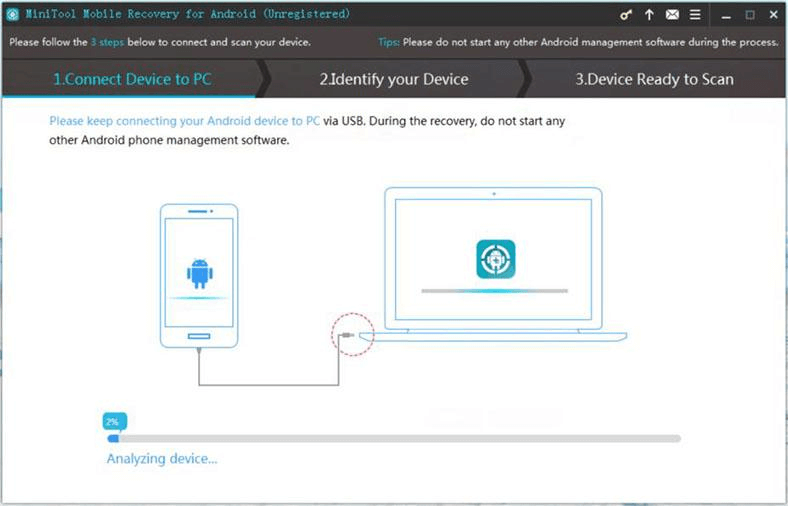
Activez le mode de débogage USB si vous y êtes invité. Vous trouverez un court tutoriel à l'écran.

Si vous ne l'avez pas encore fait, vous devrez créer un root sur votre appareil. Un court tutoriel est fourni après avoir cliqué sur le lien "Comment créer un root ?

Sélectionnez les types de données que vous souhaitez analyser, puis sélectionnez une analyse rapide (pour les contacts, les messages courts et les enregistrements d'appels supprimés) ou une analyse approfondie pour en récupérer davantage. L'analyse commencera à analyser votre appareil...

...puis commencer à localiser les fichiers.

Enfin, localisez les éléments que vous souhaitez restaurer. Vous pouvez filtrer les fichiers trouvés pour n'afficher que les éléments supprimés, et une fonction de recherche est disponible.

7. Cleverfiles Disk Drill

Perceuse à disque (Windows, macOS) est une application de récupération de données de bureau qui peut également accéder aux appareils Android enracinés, en récupérant les fichiers supprimés de la mémoire interne de votre téléphone ou de la carte SD. Ainsi, bien que l'application soit la plus chère que nous examinons, vous payez à la fois pour la récupération de données de bureau et mobile.
Lorsque j'ai testé Disk Drill sur mon iPhone, l'analyse a été parmi les plus rapides et les plus réussies. Si vous êtes intéressé par la récupération de données sur ordinateur et sur mobile (les iPhones sont également pris en charge), cette application vaut vraiment la peine d'être considérée. Lisez notre avis complet sur Disk Drill pour en savoir plus.
8. DiskDigger pour Android

DiskDigger (gratuit ou 14,99 $) est une application de récupération de données qui fonctionne sur votre téléphone Android. La version gratuite ne peut récupérer que des photos et des vidéos, la version Pro prend en charge davantage de types de fichiers et vous permet de télécharger vos fichiers récupérés sur un serveur FTP.
La fonctionnalité de base ne nécessite pas d'accès à la racine, mais la fonctionnalité d'analyse complète en nécessite un. Vous pouvez sélectionner uniquement les types de fichiers que vous souhaitez analyser.

Et vous pouvez prévisualiser les fichiers pendant que l'analyse est en cours.

Une fois l'analyse terminée, vous pouvez filtrer les fichiers par taille et par type de fichier. Les fichiers peuvent être récupérés dans une application, sur l'appareil ou sur un serveur FTP.

Applications gratuites de récupération de données pour Android
Stellar Data Recovery pour Android est une application Android gratuite disponible sur Google Play, ce qui contraste fortement avec l'application iPhone de la société, qui coûte 39,99 dollars par an et fonctionne sur Windows et macOS.
L'application permet de récupérer plusieurs types de données à partir de téléphones Android enracinés :
- les photos perdues et supprimées des supports internes et externes,
- les coordonnées perdues de la mémoire interne,
- les messages téléphoniques de la mémoire interne.
Installez et exécutez l'application pour récupérer vos photos, messages et contacts supprimés de la mémoire interne ou de la carte SD de votre téléphone. L'application analyse votre téléphone à la recherche de données supprimées. Après l'analyse, vous pouvez afficher vos données supprimées et les récupérer sur un serveur FTP, un service de partage de fichiers ou sur la mémoire interne.
Stellar Recovery for Android prend en charge moins de types de données que les autres applications de cette revue, mais il est gratuit et fonctionne directement sur votre téléphone. Si vous avez besoin de récupérer une photo, un message ou un contact, il peut répondre à vos besoins.
Primo Android Data Recovery récupérera gratuitement vos données Android, ce qui est une bonne affaire - la version iOS coûte 39,99 $. Des applications Windows et Mac sont disponibles. Si votre téléphone a été rooté, l'application lancera automatiquement une analyse rapide. Sinon, elle vous proposera de lancer une analyse rapide ou de rooter votre téléphone pour vous.
Le processus est similaire à celui des applications que nous avons couvertes ci-dessus. Tout d'abord, connectez votre téléphone à votre ordinateur via le port USB.

Ensuite, sélectionnez les types de fichiers que vous souhaitez analyser.

Si votre téléphone a été enraciné, une analyse approfondie va commencer.

S'il n'a pas été enraciné et que vous souhaitez effectuer une analyse approfondie, Primo l'enracinera pour vous.

Pour faciliter la recherche, vous pouvez filtrer la liste pour ne retenir que les fichiers supprimés ou existants, et utiliser la fonction de recherche.

Dans mon test de la version iOS, Primo a été capable de récupérer deux de mes six fichiers supprimés en un peu plus d'une heure. Avec la possibilité de rooter votre téléphone, cela place cette application aux côtés de iMobie PhoneRescue et FonePaw - sauf que les analyses de Primo sont plus rapides, et l'application est gratuite.
J'ai trouvé nos gagnants. Wondershare Dr.Fone et Aeseesoft FoneLab Mais si vous cherchez un moyen gratuit de récupérer vos données Android, celui-ci est ma recommandation.
Comment nous avons testé et choisi ces logiciels de récupération de données pour Android
Les applications de récupération de données sont différentes. Elles varient en termes de fonctionnalités, de convivialité et de taux de réussite. Voici ce que nous avons examiné lors de notre évaluation :
L'utilisation du logiciel est-elle facile ?
La récupération de données peut être technique, et l'enracinement de votre téléphone intimidant. Heureusement, toutes les applications que nous couvrons sont assez faciles à utiliser, et trois d'entre elles proposent de vous aider à enraciner votre téléphone. Une seule d'entre elles - Wondershare Dr.Fone - permet de désenraciner votre téléphone par la suite, pour le ramener à son état d'origine.
La plupart des applications offrent une certaine aide à cet égard, en proposant des fonctionnalités telles que la possibilité de rechercher des noms de fichiers ou du contenu, de filtrer vos listes selon que le fichier a été supprimé ou non, et de trier la liste par nom ou par date de modification/suppression.
Est-il compatible avec votre téléphone et votre ordinateur ?
De nombreuses applications de récupération de données Android s'exécutent à partir de votre ordinateur plutôt que de votre téléphone. Cela présente des avantages considérables : le risque d'écraser les données perdues sur votre téléphone est minimisé et le logiciel est probablement plus puissant. Et si vous avez cassé l'écran de votre téléphone, l'exécution d'un logiciel Android n'est peut-être pas une option de toute façon. Cependant, certains développeurs proposent des logiciels de récupération de données qui peuventsur votre appareil.
Vous devez donc vous assurer que le logiciel prend en charge à la fois votre téléphone et votre ordinateur. L'écosystème Android est complexe et varié : il existe une multitude de fabricants, de téléphones et de versions d'Android à prendre en charge. Les développeurs testent leurs logiciels sur de nombreux téléphones différents (souvent des milliers) et listent ceux qui fonctionnent sur leurs sites web. Le logiciel peut fonctionner de toute façon, donc en cas de doute, essayezla version d'essai gratuite.
Le logiciel doit également être compatible avec votre système d'exploitation de bureau. Les dix programmes que nous avons testés proposent tous des versions Windows (à l'exception de DiskDigger, qui est une application Android). Six d'entre eux proposent des versions Mac, et seulement trois proposent une application Android.
Logiciel pour macOS :
- Wondershare dr.fone Recover
- Aiseesoft FoneLab
- Tenorshare UltData
- EaseUS MobiSaver
- Cleverfiles Disk Drill
- FonePaw Android Data Recovery
Applications Android :
- Wondershare dr.fone Recover
- EaseUS MobiSaver
- DiskDigger pour Android
L'application comprend-elle des logiciels supplémentaires ?
Toutes les applications que nous couvrons vous permettent de restaurer des données directement à partir de votre téléphone ou de votre carte SD. Certaines comprennent des fonctionnalités supplémentaires, qui peuvent inclure :
- récupérer les données de votre carte SIM,
- l'enracinement de votre téléphone Android,
- déverrouiller l'écran de verrouillage de votre téléphone,
- Sauvegarde et restauration d'Android,
- la copie de données d'un téléphone à un autre,
- transférer les données de votre téléphone vers votre ordinateur,
- extraire des données d'un téléphone Android cassé.
Quels types de données le logiciel peut-il récupérer ?
Quel type de données avez-vous perdu ? Une photo ? Un rendez-vous ? Un contact ? Une pièce jointe WhatsApp ? Certains sont des fichiers, d'autres des entrées de base de données. La récupération des données sur Android fonctionne très bien avec les fichiers (pratiquement tous les types sont pris en charge), mais pas aussi bien avec les bases de données (à l'exception des contacts).
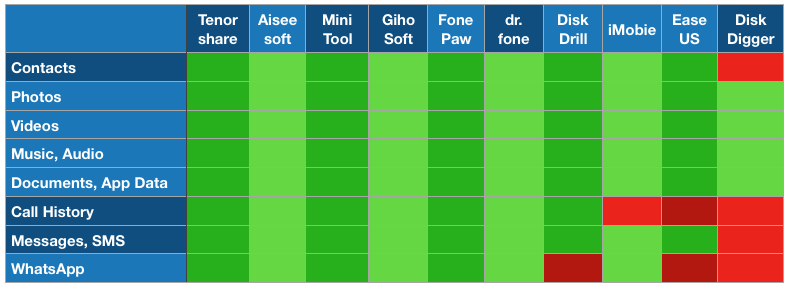
J'ai constaté que le nombre de catégories de données prises en charge varie considérablement d'une application de récupération de données iOS à l'autre. Ce n'est pas le cas des applications Android. La plupart des applications prennent en charge le même nombre de catégories.
Quelle est l'efficacité du logiciel ?
C'est vraiment le facteur le plus important lors du choix d'un logiciel, et c'est aussi le plus difficile de donner des informations précises à ce sujet. Tester chaque application de manière cohérente et approfondie prend beaucoup de temps, et il n'y a aucune garantie que chaque utilisateur obtiendra les mêmes résultats. Mais considérer les succès et les échecs d'autres utilisateurs avec une application particulière peut être utile.
J'ai cherché en vain des tests approfondis réalisés par des experts du secteur, et même les critiques que j'ai consultées étaient très légères quant à l'utilisation réelle des applications. J'ai donc pris quelques jours pour soumettre dix applications leaders du secteur à un test informel mais cohérent afin d'évaluer leur efficacité. J'ai choisi les versions iOS pour mon test, mais la rapidité et le succès de mes analyses devraient être instructifs pour les utilisateurs d'Android également.
J'ai supprimé un contact, un rendez-vous, un mémo vocal, une note, une photo et un document de traitement de texte, puis j'ai essayé de les récupérer. Au mieux, je n'ai récupéré que trois des six éléments, soit un taux de réussite de 50 % :
- Wondershare Dr.Fone
- Aiseesoft FoneLab
- Tenorshare UltData
- EaseUS MobiSaver
- Cleverfiles Disk Drill
Les autres n'ont récupéré que deux éléments :
- iMobie PhoneRescue
- MiniTool Mobile Recovery
- Gihosoft Data Recovery
- Primo Data Recovery
- Stellar Recovery
J'ai également comparé le nombre de fichiers perdus que chaque programme a pu retrouver. Bien qu'il y ait des différences significatives, aucune application ne s'est démarquée des autres.
Quelle est la vitesse des scans ?
Bien que je préfère avoir un scan réussi plutôt qu'un scan rapide, la vitesse des scans a considérablement divisé le terrain. Et beaucoup des applications les plus rapides étaient les plus efficaces.
Certaines applications analysent toutes les catégories de données, tandis que d'autres vous permettent de sélectionner les catégories à inclure, ce qui peut vous faire gagner du temps. Étonnamment, la plupart des applications qui analysent toutes les catégories de données sont également parmi les plus rapides. Voici les temps (h:mm), classés du plus lent au plus rapide :
- Tenorshare UltData : 0:49 (pas toutes les catégories)
- Aiseesoft FoneLab : 0:52
- Leawo iOS Data Recovery : 0:54
- Primo iPhone Data Recovery : 1:07
- Perçage de disque : 1:10
- Gihosoft Data Recovery : 1:30 (pas toutes les catégories)
- MiniTool Mobile Recovery : 2:23
- EaseUS MobiSaver : 2:34
- iMobie PhoneRescue : 3:30 (pas toutes les catégories)
- Wondershare dr.fone 6:00 (pas toutes les catégories)
- Stellar Data Recovery : 21:00+ (pas toutes les catégories)
Rapport qualité-prix
Certains de ces prix semblent être des promotions, mais il est difficile de dire s'il s'agit de véritables réductions ou d'un simple stratagème marketing, c'est pourquoi j'ai simplement noté le prix d'achat de l'application au moment de l'examen.
- DiskDigger : $14.99 (Android)
- Aiseesoft FoneLab : $33.57
- MiniTool Mobile Recovery : 39 $/an
- EaseUS MobiSaver : $39.95
- Wondershare dr.fone : 39,95 $/an, 49,95 $ à vie (Windows), 59,95 $ à vie (Mac)
- FonePaw : $49.95
- Gihosoft : $49.95
- Tenorshare UltData : 49,95 $/an ou 59,95 $ à vie (Windows), 59,95 $/an, 69,95 $ à vie (Mac)
- iMobie PhoneRescue : $49.99
- Perce-disque : $89.00
Derniers conseils sur la récupération des données sur Android
La récupération des données est votre dernière ligne de défense
Nous savons que de mauvaises choses peuvent arriver à nos téléphones, alors préparez-vous à l'avance. Votre première responsabilité est de faire des sauvegardes régulières des données de votre téléphone. Il est beaucoup plus facile de restaurer une sauvegarde que de demander à une application de rechercher des électrons parasites sur un téléphone cassé.

Si votre appareil fonctionne sous Android 6.0 ou une version ultérieure, vous pouvez sauvegarder vos photos et vidéos, vos contacts, votre agenda, vos données et vos paramètres depuis votre appareil Android vers votre compte Google.
La récupération des données vous coûtera du temps et des efforts
L'analyse de votre téléphone à la recherche de données perdues prend du temps, généralement des heures. Après cela, votre travail ne fait que commencer. Il y a de fortes chances que votre application de récupération localise des dizaines de milliers de fichiers perdus. Trouver le bon peut être comme chercher une aiguille dans une botte de foin.
De nombreuses applications offrent des fonctionnalités qui facilitent cette tâche. Elles peuvent disposer d'une fonction de recherche, de sorte que si vous vous souvenez d'une partie du nom de votre fichier, ou même d'un élément du contenu du fichier, vous pouvez le retrouver assez rapidement. La plupart des applications répertorient les fichiers qui ont été supprimés ainsi que ceux qui existent toujours, et certaines vous permettent de filtrer la liste en fonction de ceux qui ont été supprimés. Enfin, certaines applications permettent deVous pouvez trier les listes par nom ou par date.
La plupart des logiciels de récupération de données Android nécessitent l'enracinement de votre téléphone.
Pour des raisons de sécurité, un utilisateur normal d'Android ne peut pas accéder à tous les fichiers de son téléphone. Android verrouille le téléphone pour éviter les logiciels malveillants, et les fichiers supprimés sont stockés dans le dossier système, auquel les utilisateurs normaux n'ont pas accès. Cela rend la récupération des fichiers perdus dans la mémoire interne du téléphone plus délicate.
Le "rootage" de votre téléphone vous donne (ainsi qu'à vos applications) des privilèges d'administrateur, ce qui vous permet d'accéder à tous les fichiers de votre téléphone. Cette opération annule votre garantie et, dans les cas extrêmes, peut empêcher votre téléphone de fonctionner correctement. Mais si vous voulez avoir les meilleures chances de récupérer vos données, vous devez le faire.
Placer votre téléphone en mode "débogage USB" est une autre étape essentielle, qui permet à votre ordinateur d'avoir l'accès nécessaire à votre téléphone. Chaque application vous montrera comment activer ce mode dans le cadre du processus de récupération.
Tous ces aspects techniques peuvent être décourageants pour un utilisateur normal. Heureusement, dr.fone de Wondershare fera tout le travail pour vous dans le cadre du fonctionnement normal du logiciel. C'est l'une des principales raisons pour lesquelles nous recommandons si fortement cette application. Elle rootera automatiquement votre téléphone, puis récupérera vos données, avant de le déraciner à nouveau.
D'autres applications permettent également de déverrouiller automatiquement votre téléphone : iMobie PhoneRescue, FonePaw et le logiciel gratuit Primo Android Data Recovery. Mais elles ne permettent pas de déverrouiller votre téléphone une fois vos données récupérées.
Récupération des données sur les cartes SD
Il est plus facile de récupérer des données à partir d'une carte SD qu'à partir de la mémoire interne de votre téléphone. Vous n'aurez pas à rooter votre téléphone, et toutes les applications que nous avons passées en revue vous permettent de scanner votre carte.
Alternativement, si vous insérez la carte dans votre Mac ou PC (via un adaptateur USB si nécessaire), vous pouvez utiliser un logiciel de récupération de données de bureau pour restaurer les données. Vérifiez notre Mac et Windows des examens pour des recommandations.
La récupération des données n'est pas garantie
Malgré tous vos efforts, vous ne parviendrez pas toujours à récupérer vos fichiers perdus. J'ai testé dix des principales applications de récupération de données pour iPhone et, au mieux, je n'ai pu en récupérer que la moitié. J'espère que vous aurez plus de succès.
Si vous ne réussissez pas, vous pouvez toujours faire appel à un expert. Cela peut être coûteux, mais si vos données sont précieuses, le jeu en vaut la chandelle.

